登录
- 微信登录
- 手机号登录
微信扫码关注“汇帮科技”快速登录
Loading...
点击刷新
请在微信【汇帮科技】内点击授权
300秒后二维码将过期
二维码已过期,点击刷新获取新二维码
登录
登录
其他登录方式
修改日期:2024-09-23 15:23
在日常工作中,将 Excel 表格转换为 PDF 格式的需求相当普遍,因为这种格式具有出色的兼容性、安全性以及可编辑性限制,使得文件能够轻松地跨平台分享和保存。本文将详细介绍四种便捷的 Excel 转换至 PDF 的方法,助您提高工作效率。

#步骤详解:
1. 启动软件:首先,在您的计算机上启动已安装的“汇帮PDF转换器”。
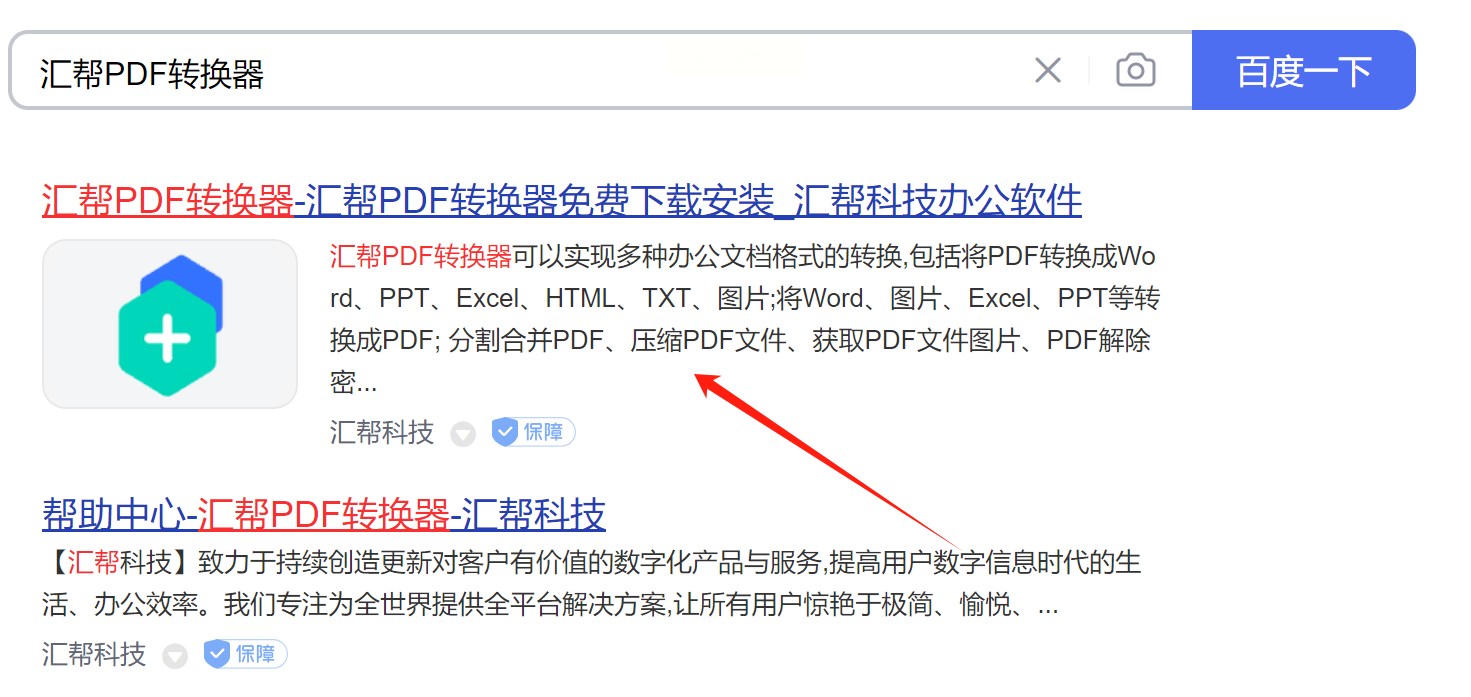
2. 选择功能:在主界面中找到并点击“Excel文件操作”,进入相应模块。
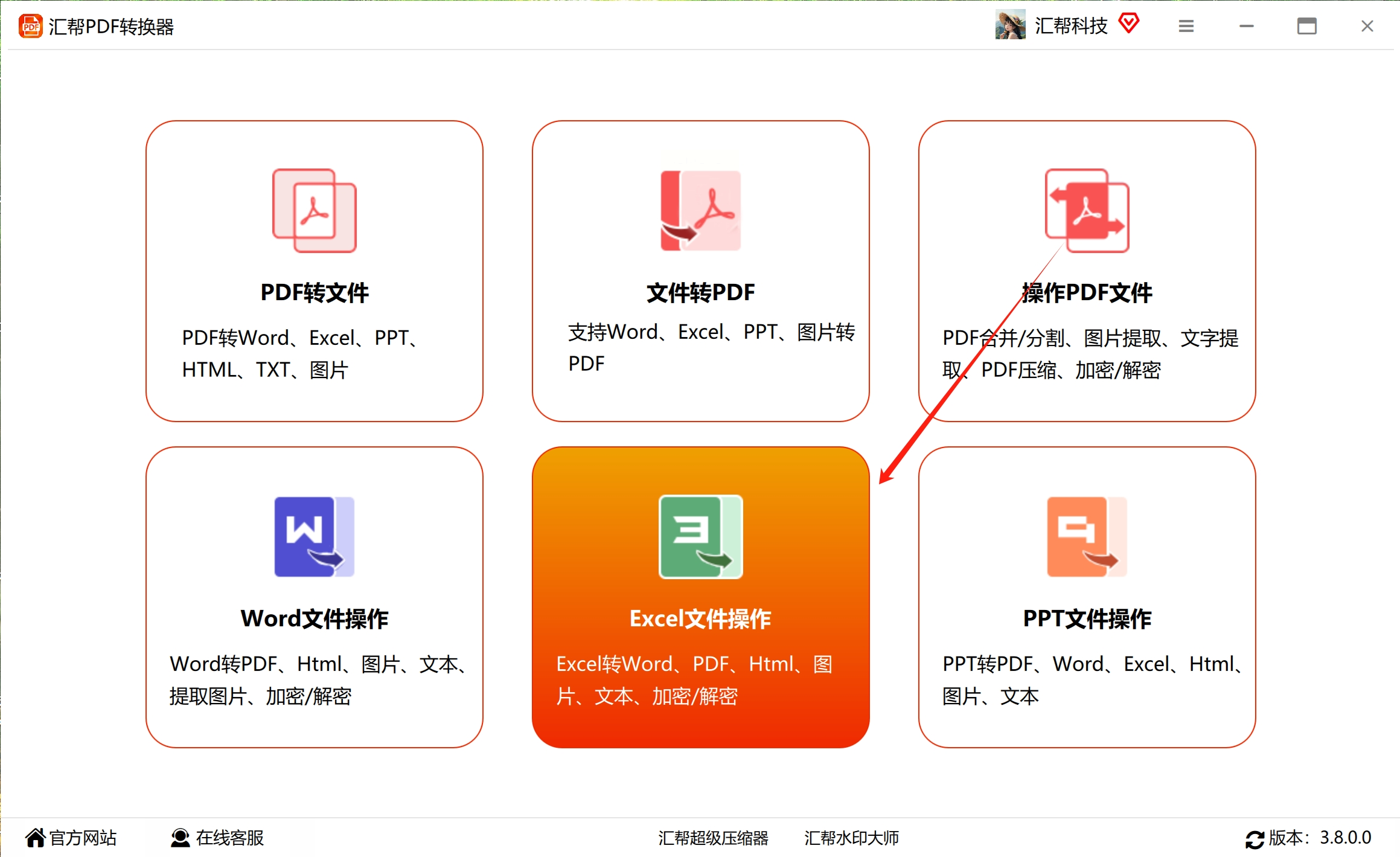
3. 导入文件:在左侧菜单中,选择“Excel转PDF”,然后使用“添加文件”功能,一次导入多个 Excel 文件无需限制数量。
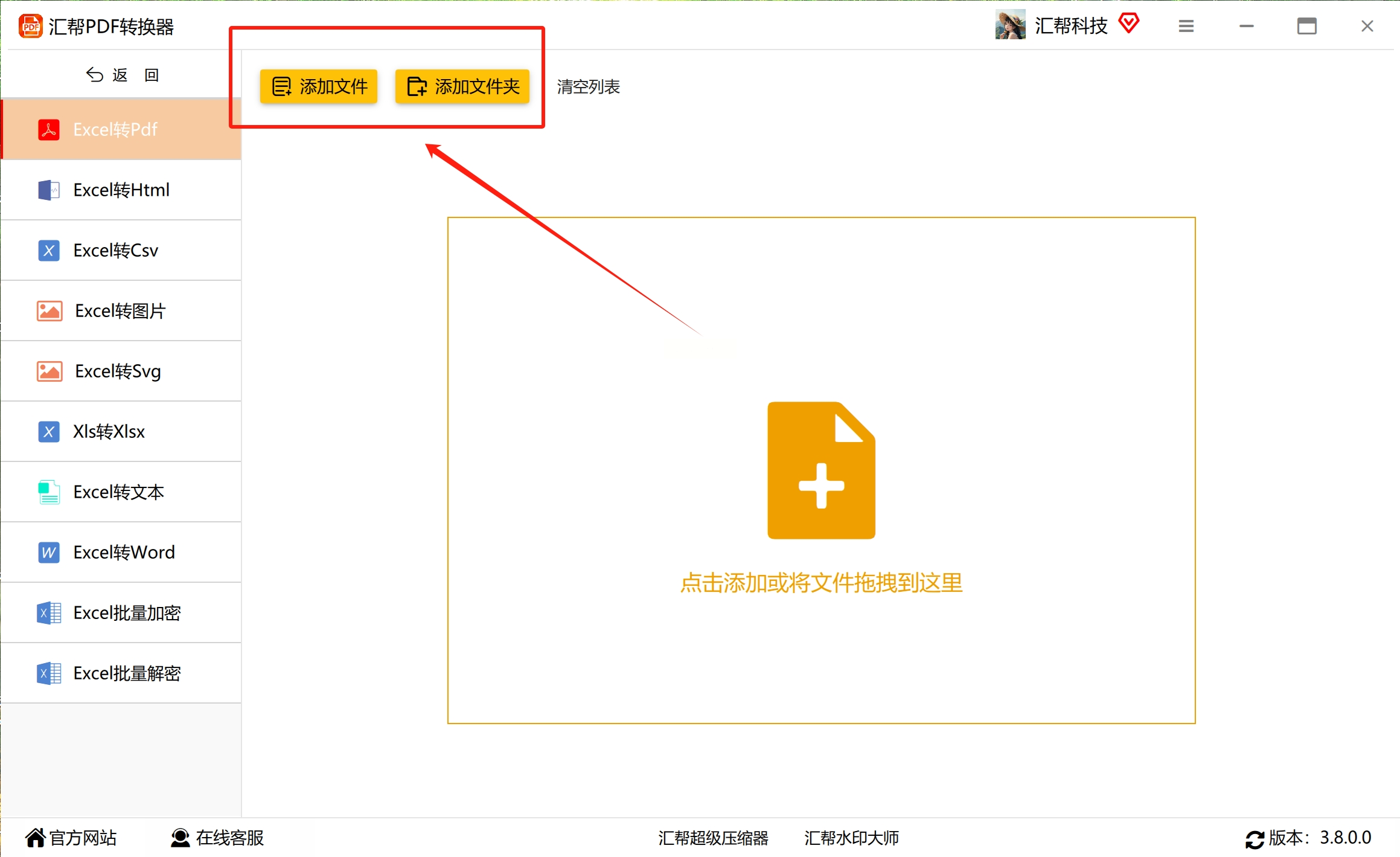
4. 设置输出位置:选择一个安全的文件夹作为转换后的 PDF 存储位置。
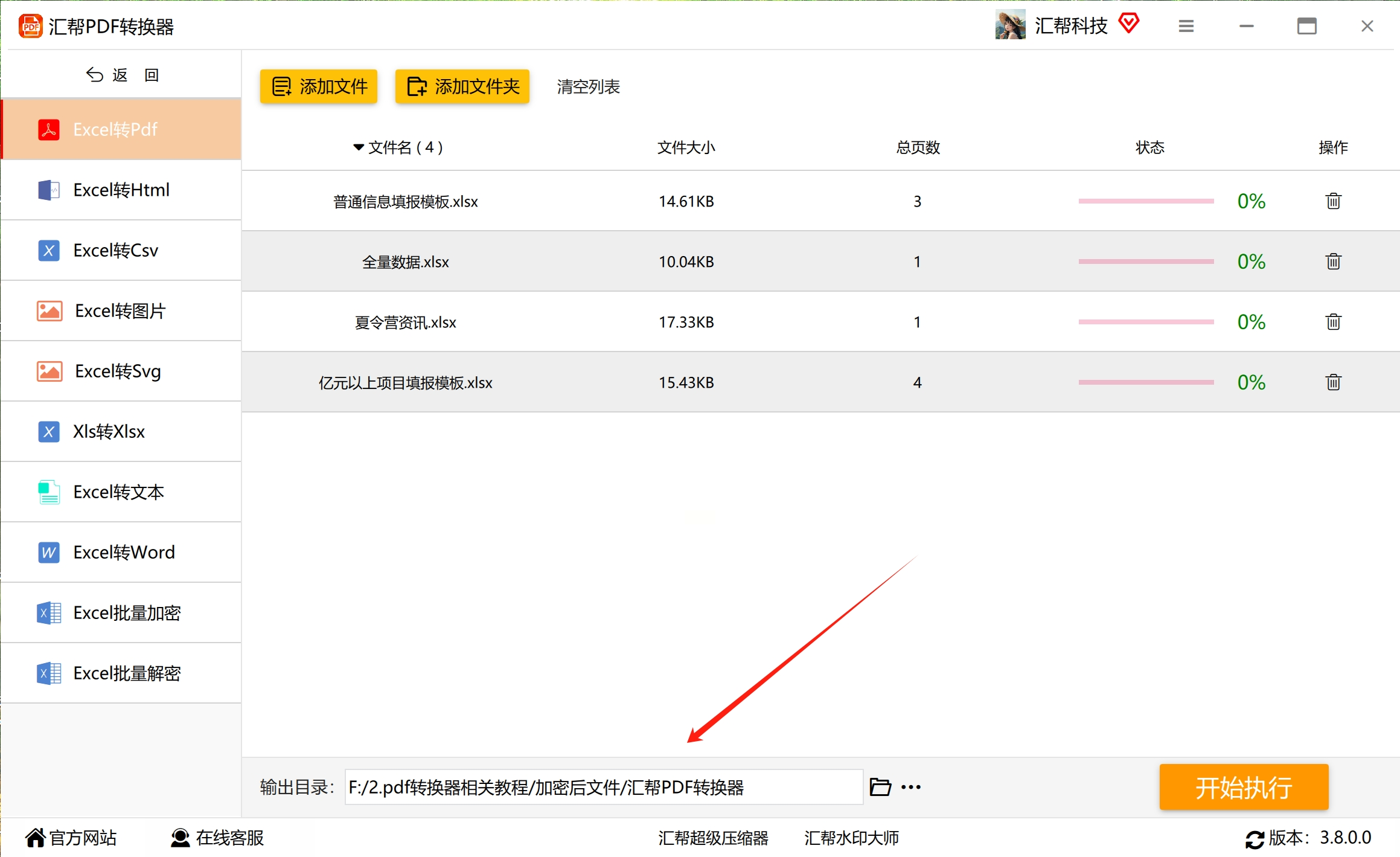
5. 开始转换:点击“开始执行”按钮触发转换过程。
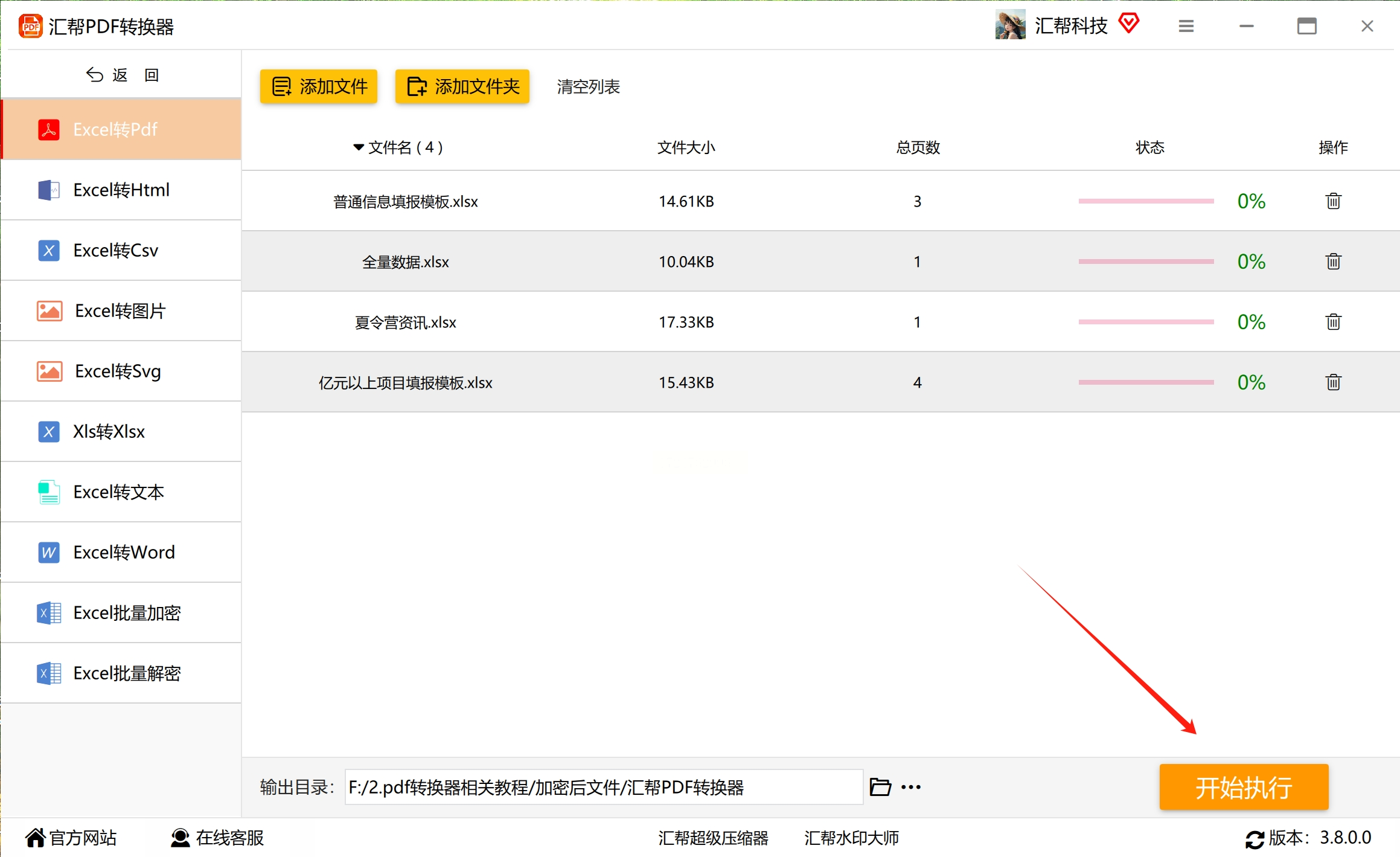
此方法简洁高效,适合批量处理和快速需求。
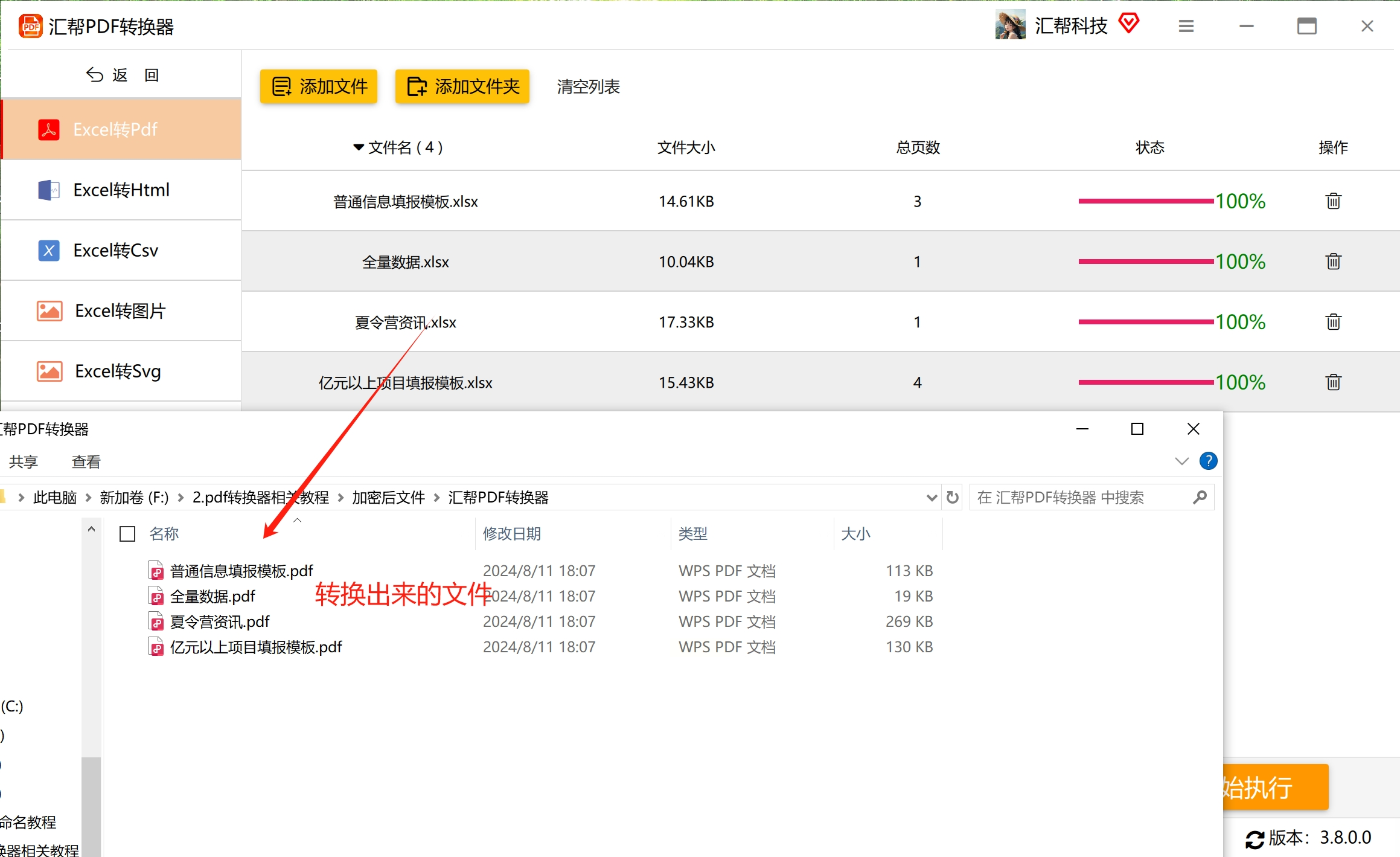
#步骤解析:
1. 访问工具:打开并运行“多功能软件工具箱”,在菜单中找到并选择“格式转换”。
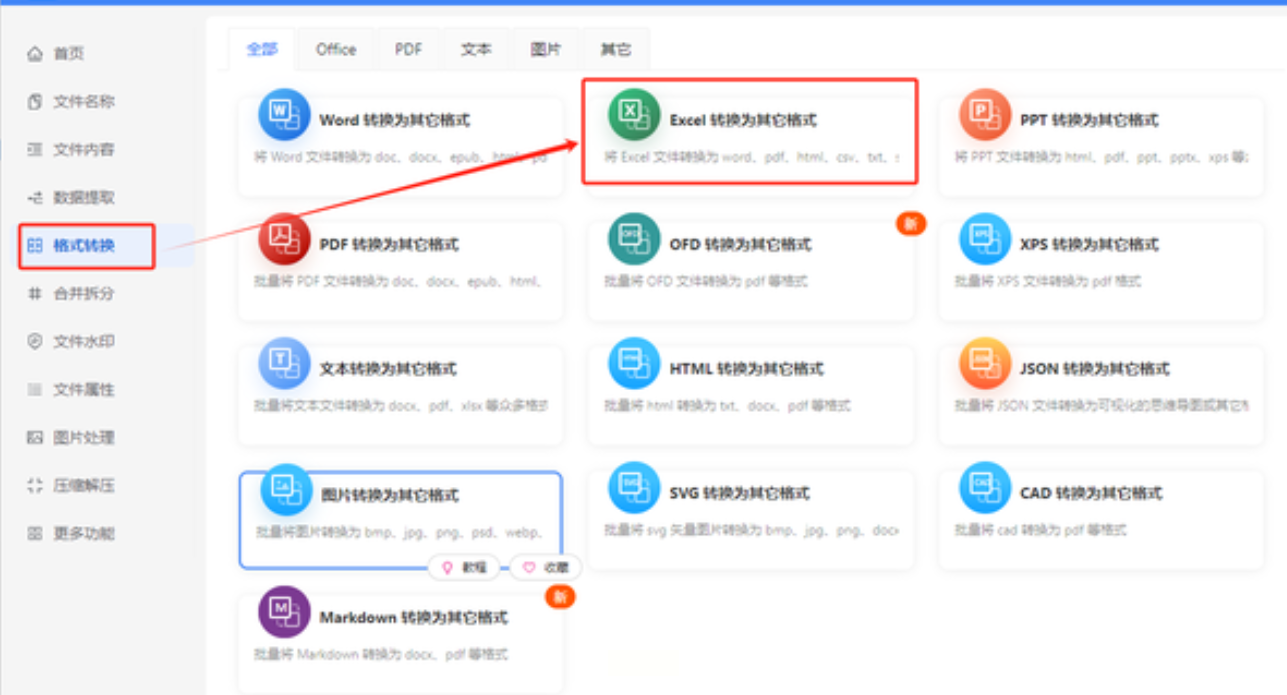
2. 文件导入:根据个人需要通过拖拽、单选或从文件夹导入 Excel 文件,满足您的不同需求。
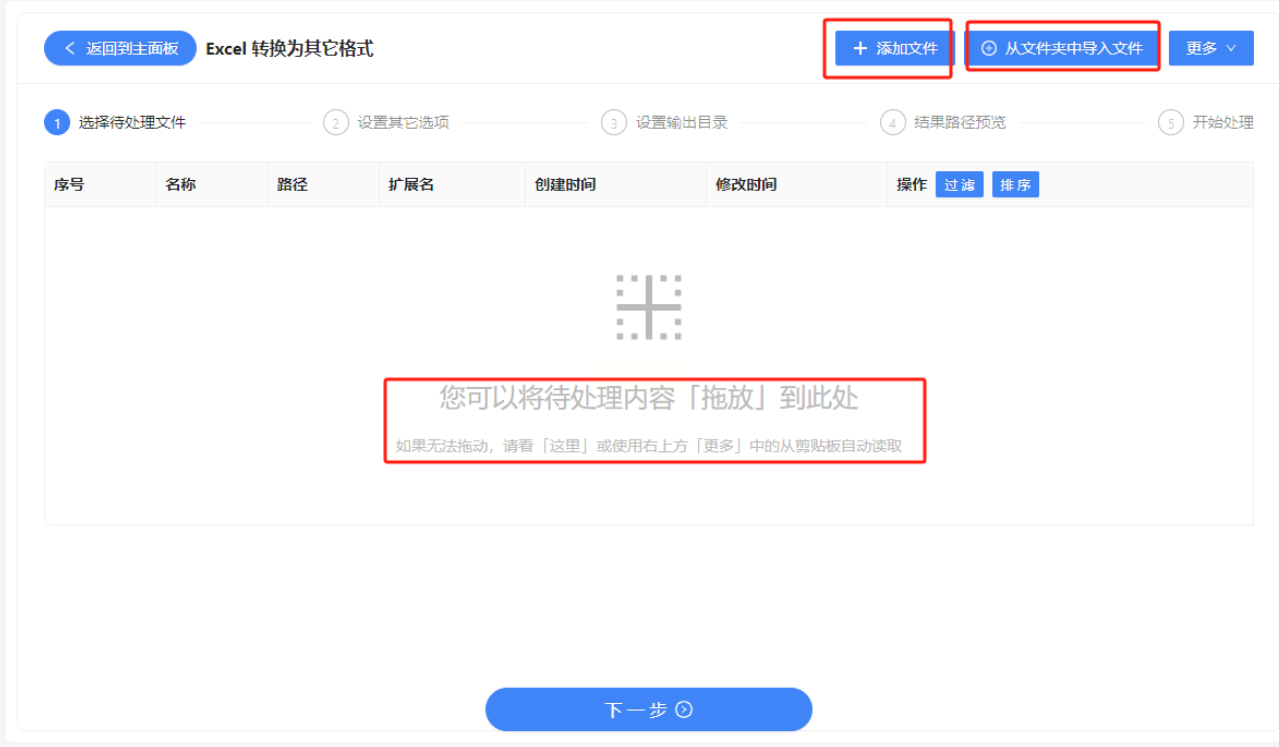
3. 设置参数:勾选“Excel转换为其他格式”,设置输出格式为 PDF,并确定是否按工作表分页。
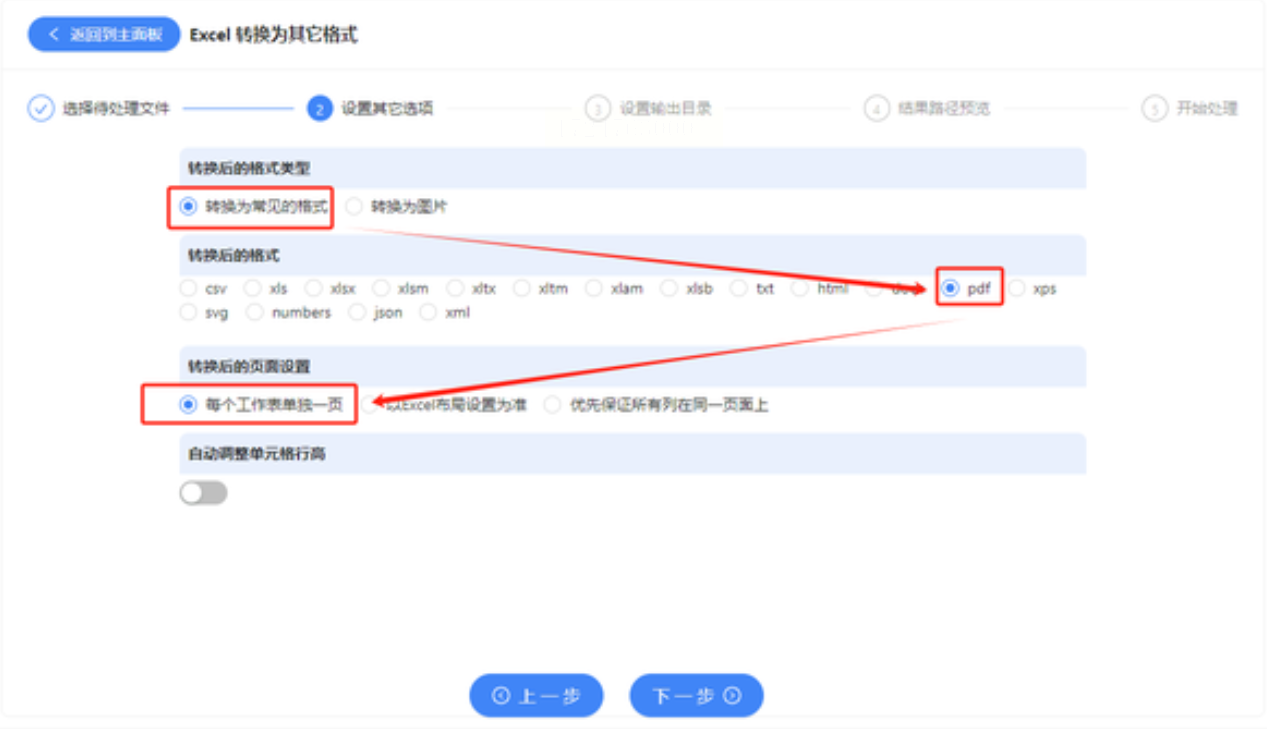
4. 保存路径设置:提前规划好 PDF 的存放位置,并预览结果路径。
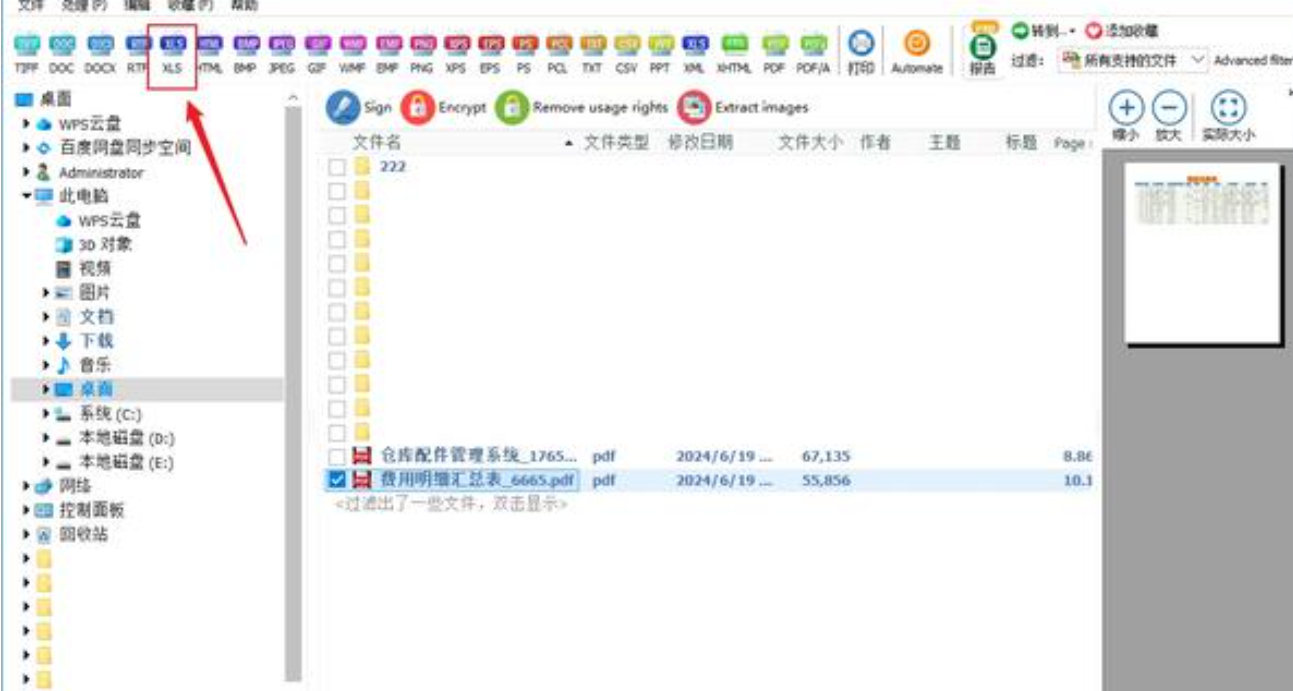
5. 开始转换:完成所有设置后,执行转换操作。
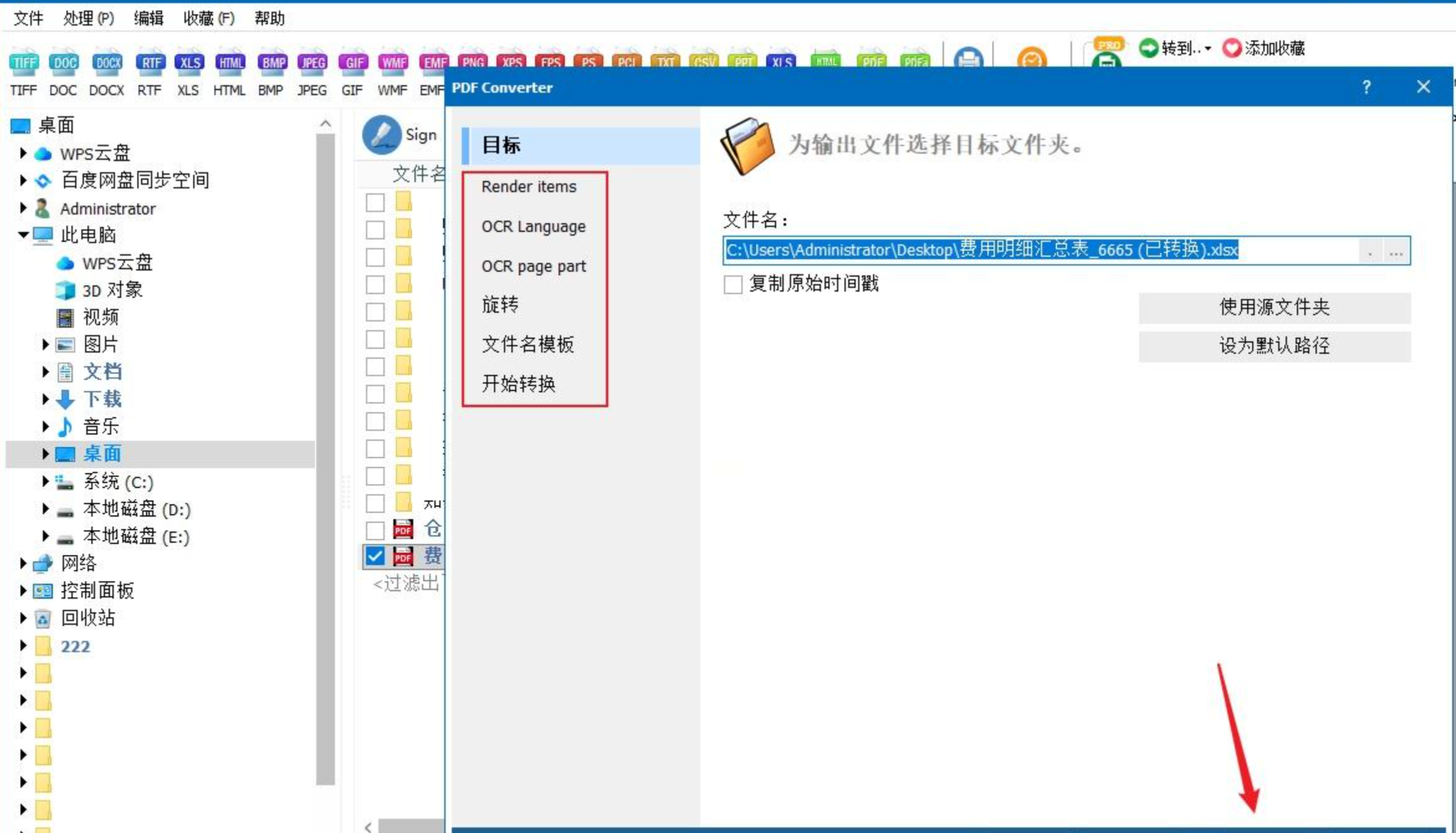
这种方式灵活多变,能够根据您的特定需求进行调整和优化。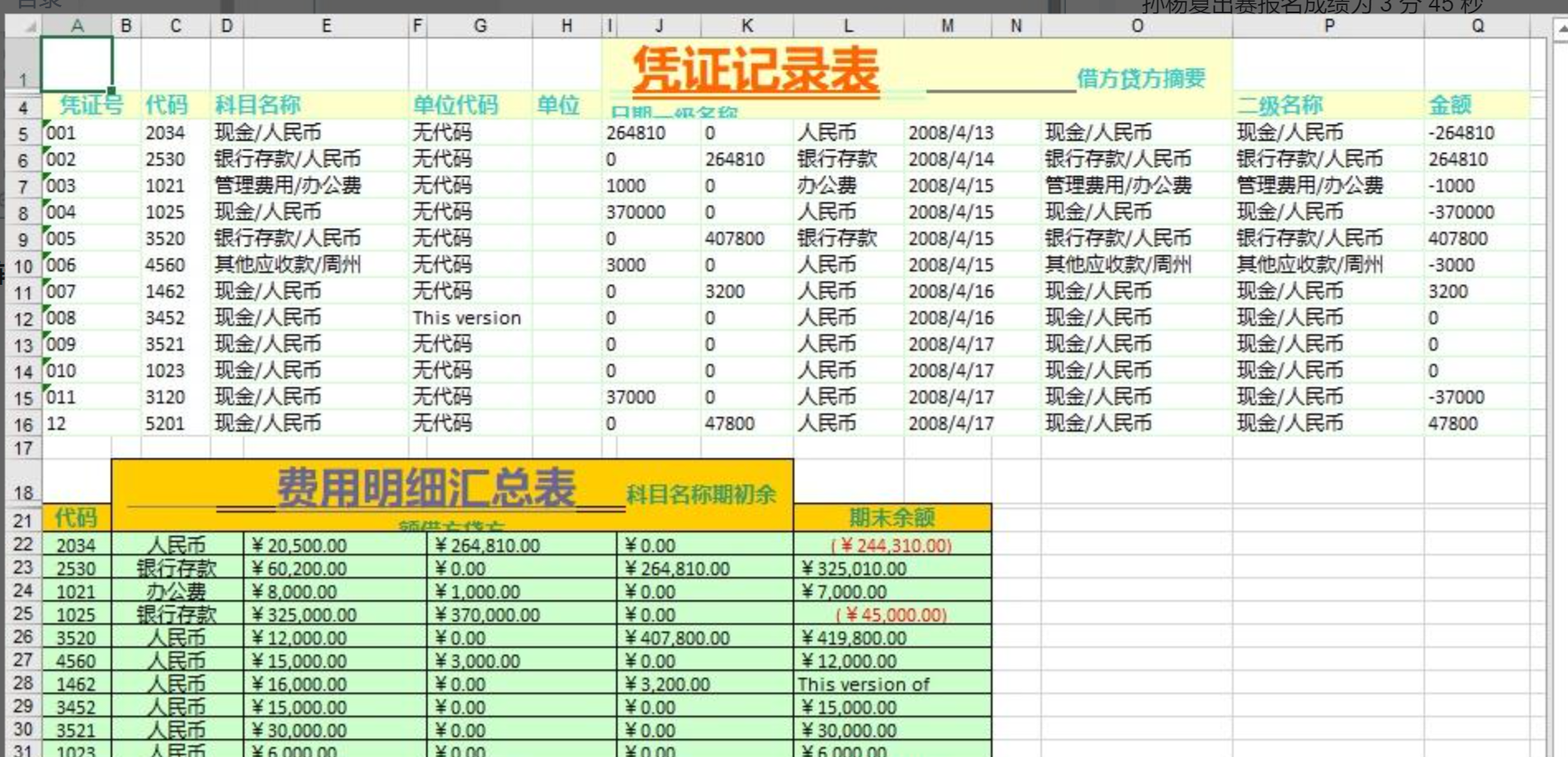
#功能特色:
- 广泛格式支持:轻松处理 Excel、Word、PDF 等多种文档。
- 简洁界面:中文版界面便于操作。
- 步骤:
- 开始使用后,在文件选择区域导入 Excel 文件
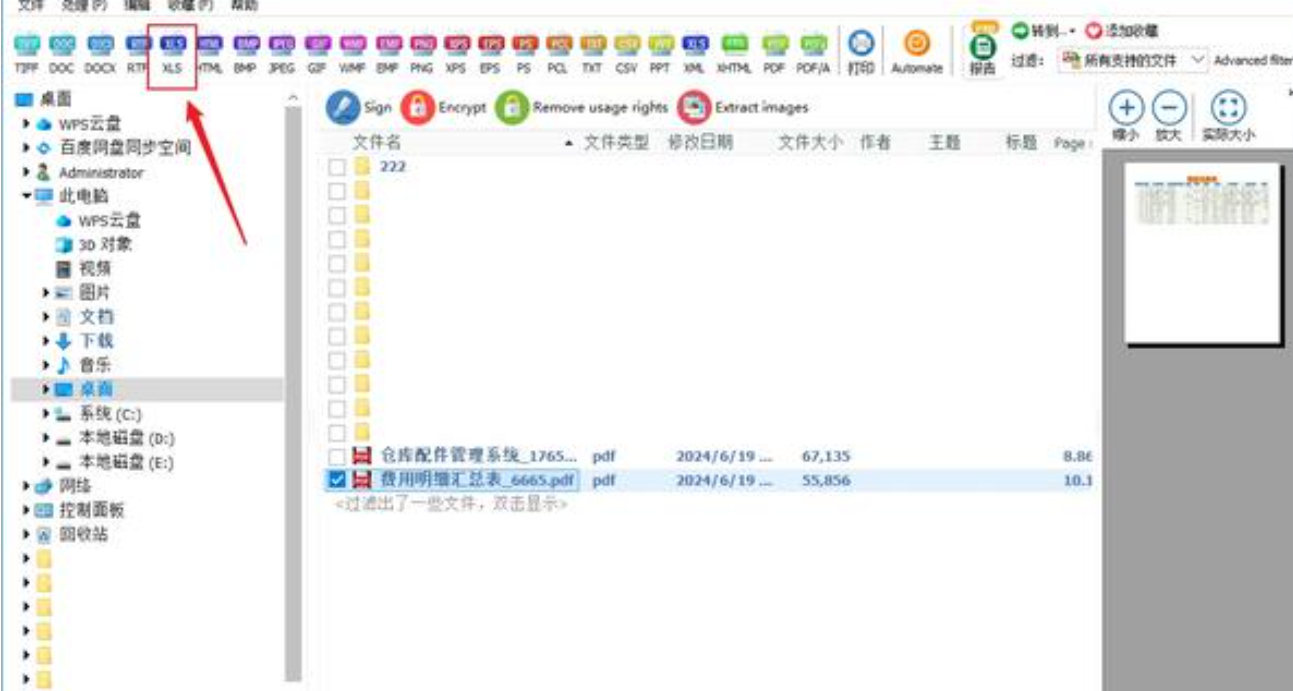
- 设置转换格式为 PDF,可定制页面布局等选项。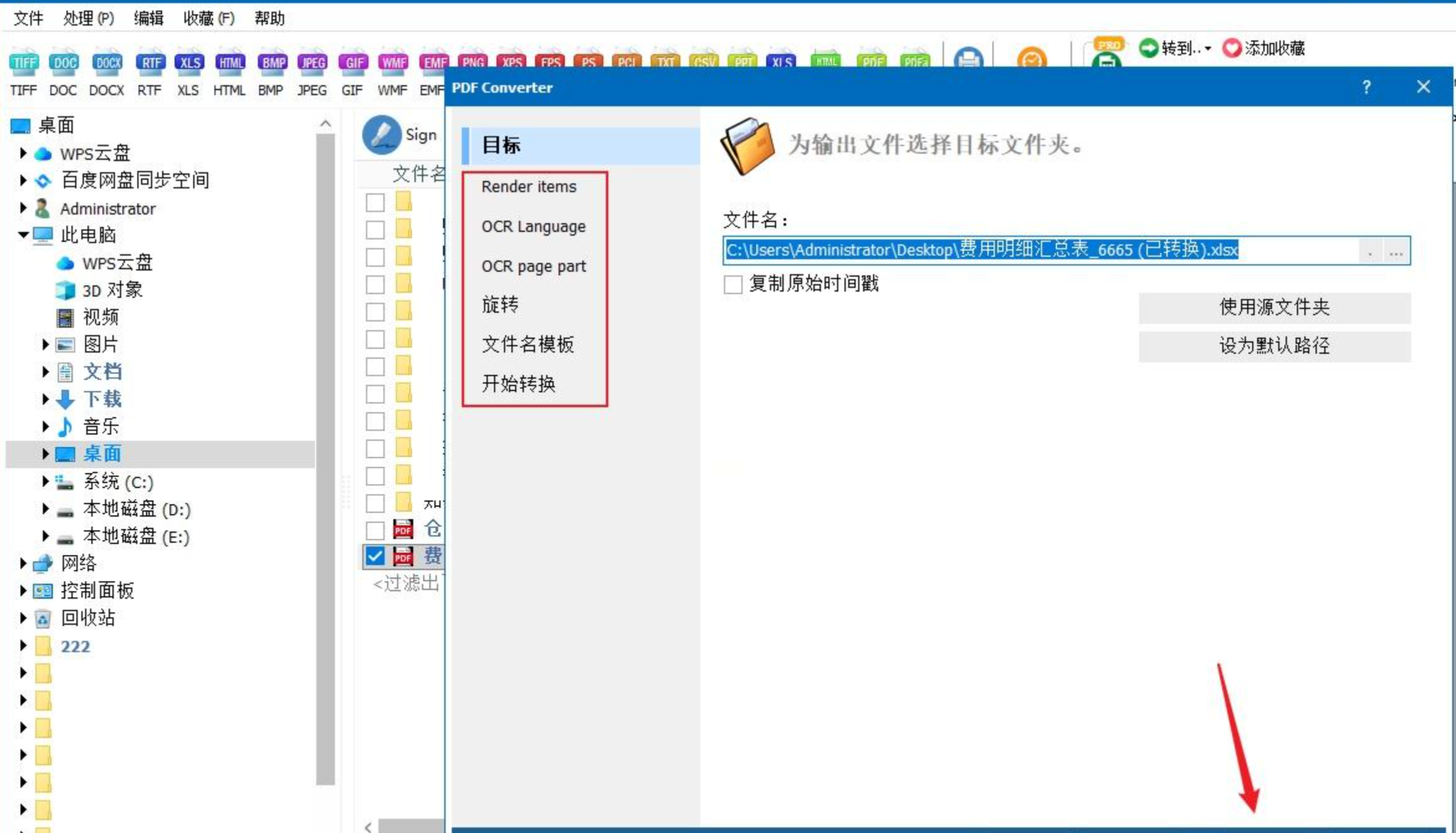
- 选择输出路径并启动转换。
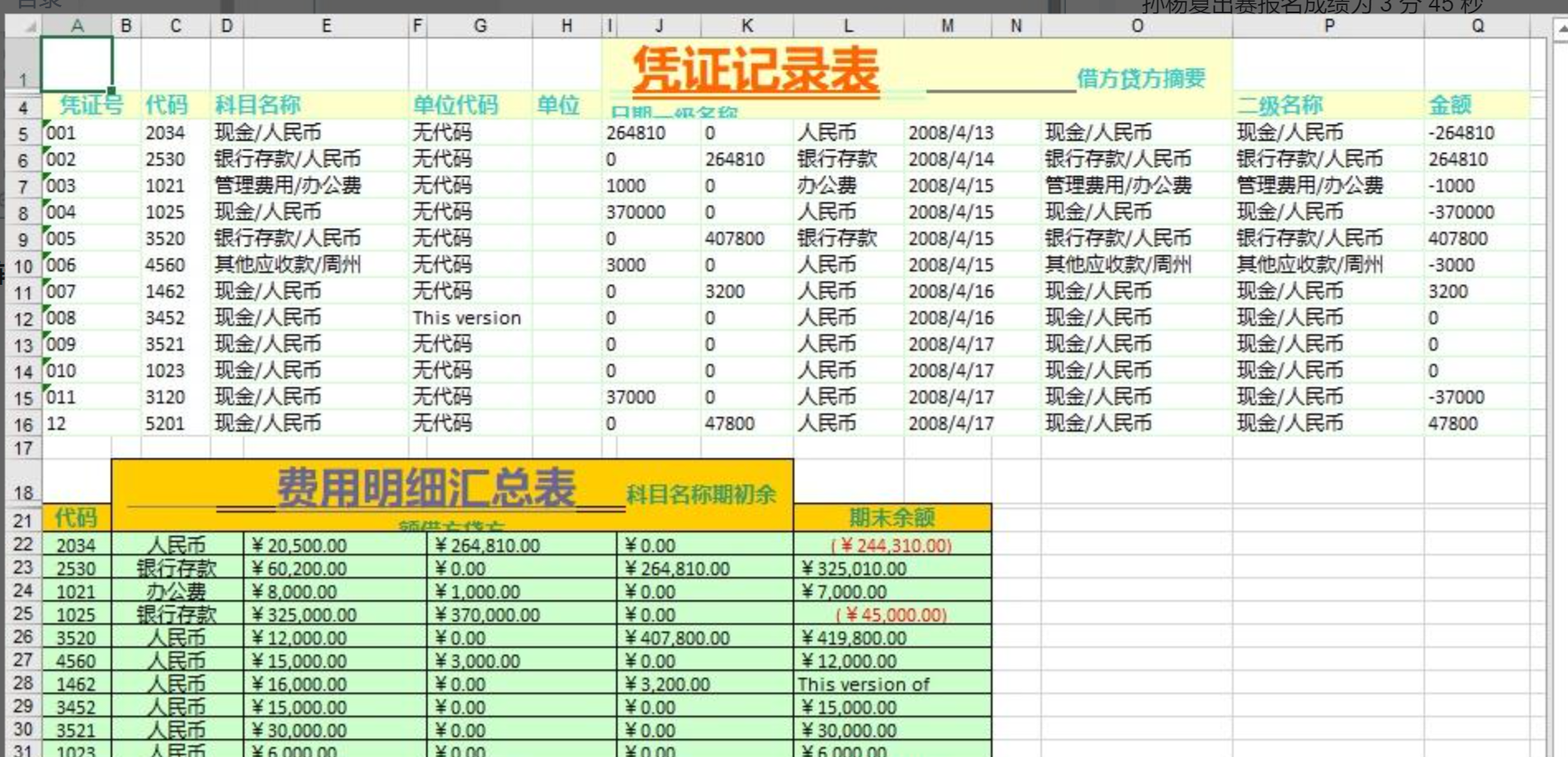
totalPdfConvertor 提供了一站式服务,支持多样文档的高效转换。
#流程指南:
1. 访问网站:浏览在线 PDF 转换平台,并找到 Excel 文件至 PDF 的转换选项。
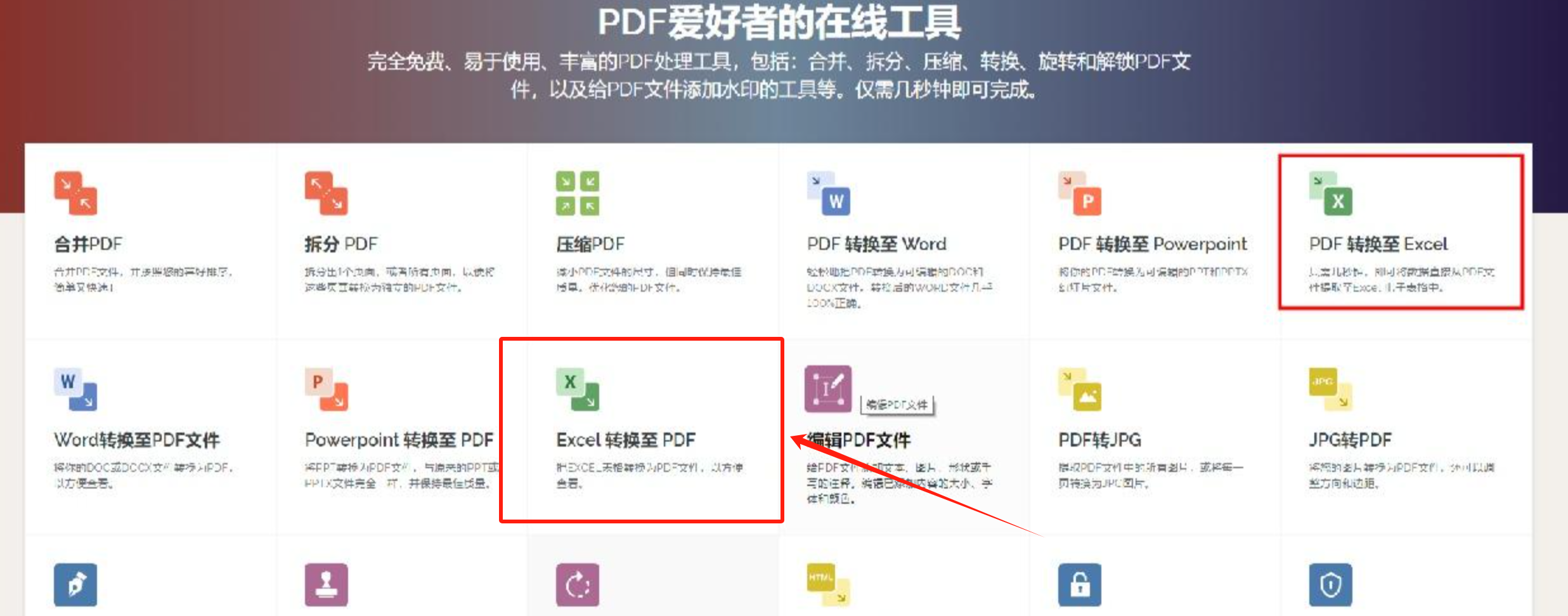
2. 上传文件:通过网页界面一次性上传多个 Excel 文件,方便快速操作。
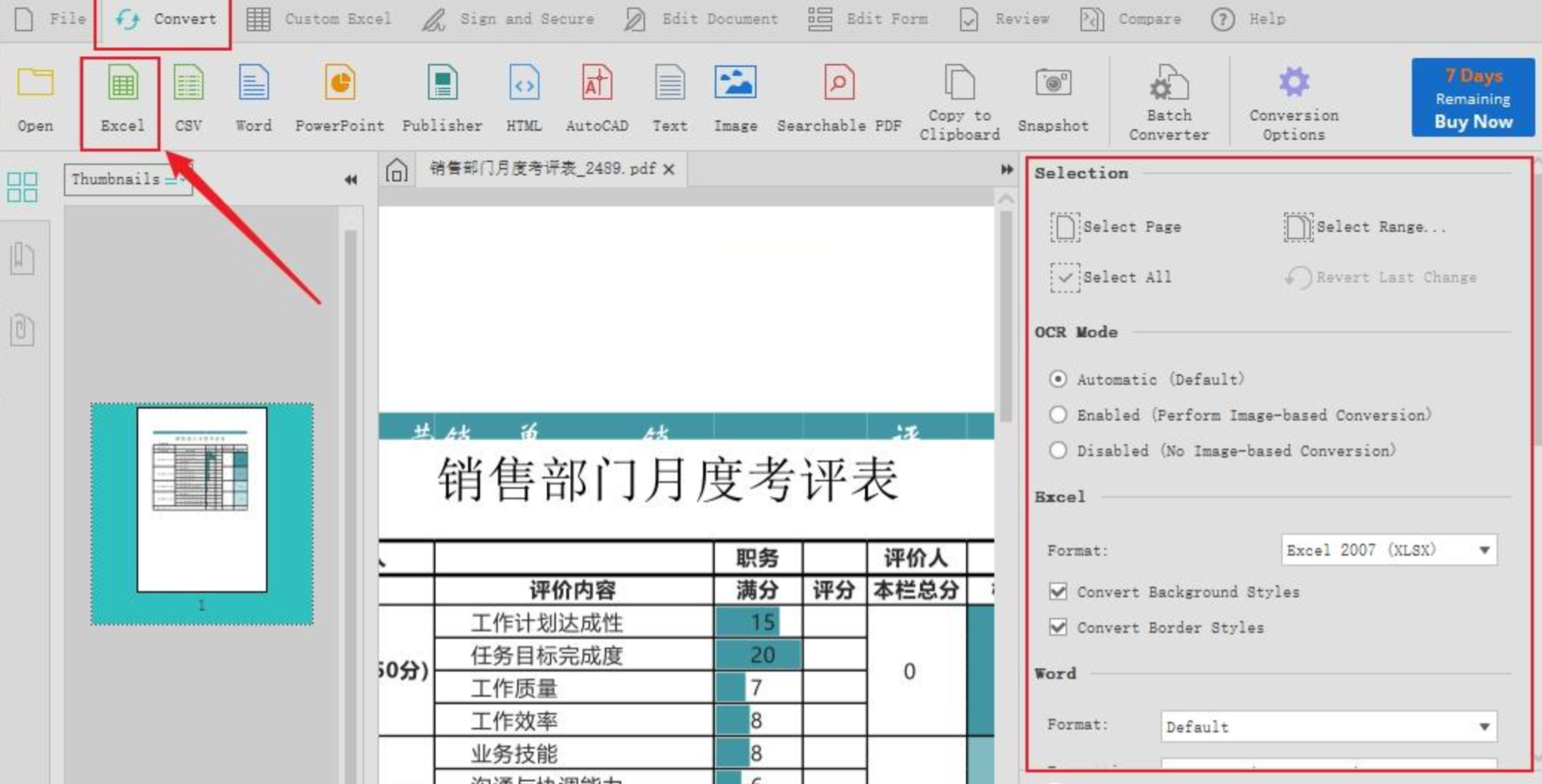
3. 设置参数(如有):根据需要调整 OCR 识别等高级功能选项。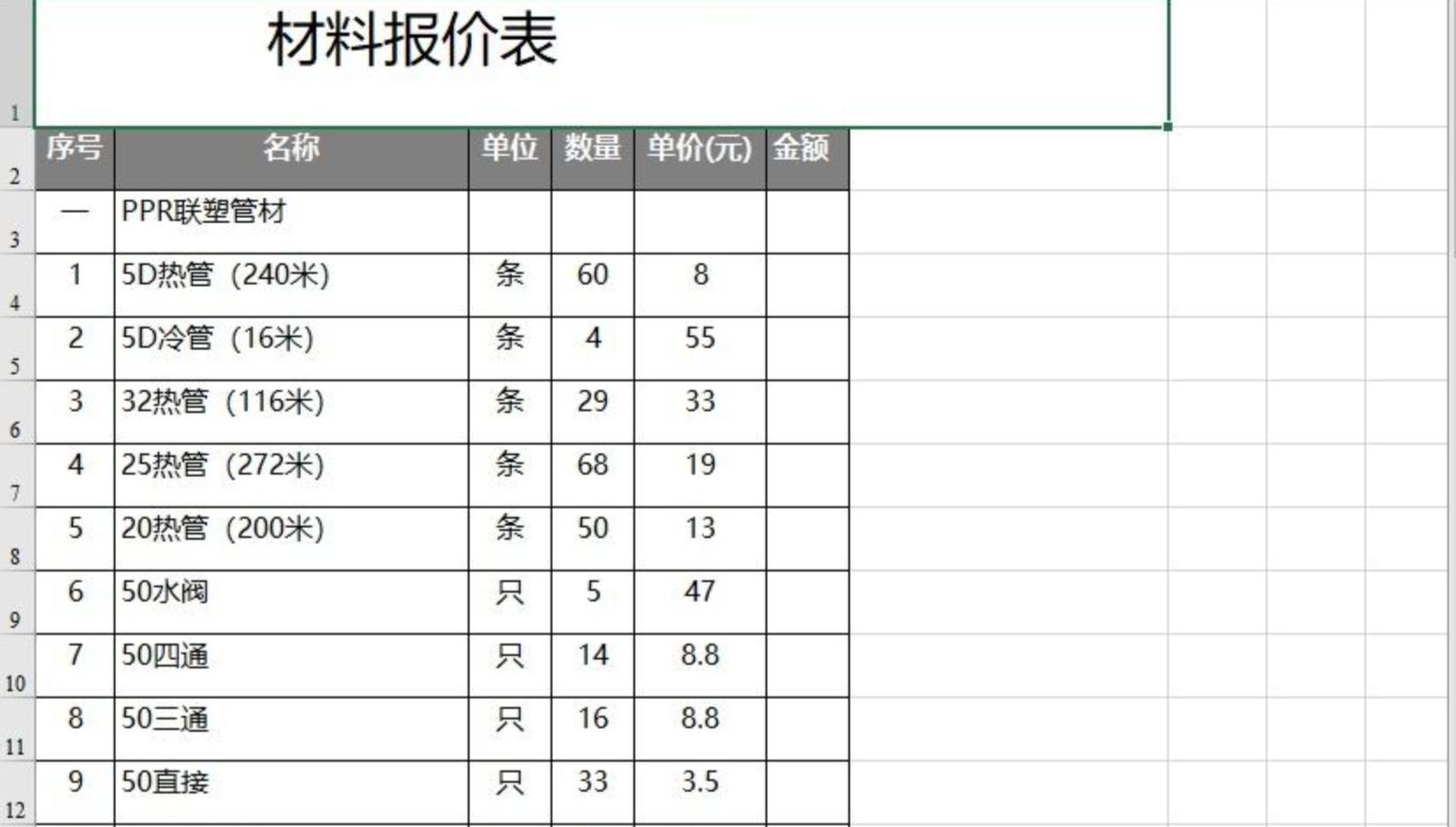
4. 启动转换:点击“转换”或相应按钮执行处理。
在线工具适用于少量和小容量文件的高效传输需求。
将 Excel 表格转换为 PDF,无论是为了数据保护、格式一致性还是提高可读性与打印效率,都有多种方法可供选择。通过本文介绍的方法,您可以根据个人习惯和技术要求,在工作中更加灵活地处理这些常见的文档转换任务。掌握并应用这些工具和技巧,能够极大地提升您的工作效率和专业形象。
如果想要深入了解我们的产品,请到 汇帮科技官网 中了解更多产品信息!
没有找到您需要的答案?
不着急,我们有专业的在线客服为您解答!

请扫描客服二维码